כיצד לעבור בין חשבונות משתמש של Windows 10 בדרך הקלה
מיקרוסופט Windows 10 גיבור / / March 17, 2020
עודכן לאחרונה ב

Windows 10 כולל את התכונה 'החלפת משתמשים מהירה' שמאפשרת להחליף חשבונות משתמשים ללא צורך לצאת כל הזמן.
אם יש לך מחשב משותף בבית, כדאי לך לעשות זאת צור חשבון משתמש עבור כל אדם. באמצעות חשבונות משתמש נפרדים, כל אדם יכול לשמור על הקבצים, האפליקציות, שולחן העבודה וההגדרות שלך כמו שהם רוצים. יתכנו זמנים שאתה צריך להישאר מחובר בעוד אדם אחר בודק משהו בחשבון שלו. ל- Windows 10 יש תכונה מהירה של החלפת משתמשים מובנית המאפשרת לשנות חשבונות משתמשים מבלי שתצטרך לסגור את היישומים שלך ולהתנתק.
החלפת משתמשים מהירה של Windows 10
הדרך הנפוצה ביותר לעבור למשתמש אחר היא באמצעות תפריט התחל. פשוט לחץ על מקש Windows ואז לחץ על סמל המשתמש בצד שמאל. ואז בחר בחשבון המשתמש של האדם האחר. כמובן, אז יופיע מסך הכניסה שלהם והם יצטרכו להתחבר עם אישורי האישור שלהם. כדי לחזור לחשבונך, הם יכולים להשתמש באותו הליך.
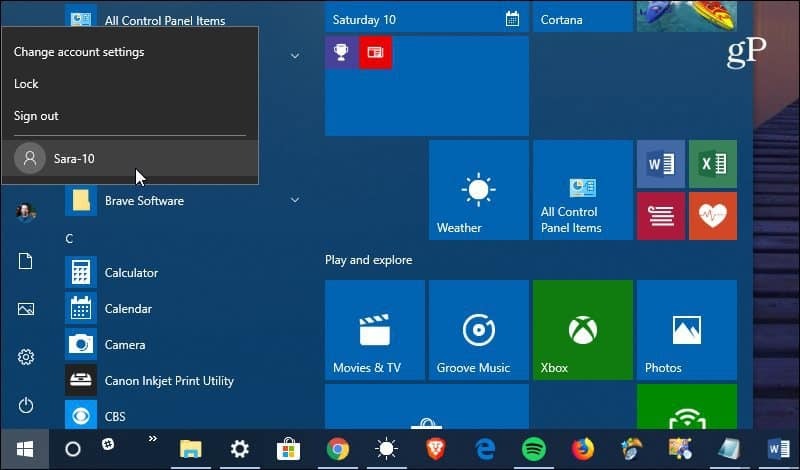
דרך נוספת להעביר חשבונות היא שימוש בקיצור המקשים הישן של בית הספר Alt + F4. אם היית משתמשי Windows מזה דורות רבים אתה יודע שניתן להשתמש בהם בקיצור מקשים כיבוי Windows 10
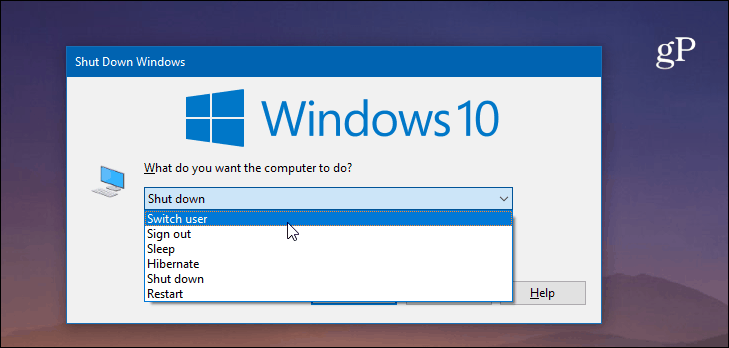
כפי שקורה ברוב הדברים ב- Windows, ישנן מספר דרכים להחלפת חשבונות משתמשים. אז כדאי לשים לב שתוכלו גם להשתמש מקש חלונות + L לנעול את המחשב שלך. אתה תראה את חשבונות המשתמש האחרים במסך הכניסה ותוכל להיכנס לאחד מאותם. או שתוכל להעביר משתמשים ממסך האבטחה על ידי מכה Ctrl + Alt + Delete.
כשמדובר בחשבונות משתמשים, ישנם גם כמה דברים אחרים שכדאי לזכור. החשבון של כל אדם יחייב את המשאבים של המחשב שלך. אם החשבון האחר מפעיל אפליקציה או תהליך רקע אינטנסיבי שאוכלים הרבה מחזורי זיכרון RAM ומעבד, למשל, ההפעלה שלך עשויה להיות איטית יותר. התכונה 'החלפת משתמשים מהירה' תפעל למשתמשים המחוברים באמצעות חשבון Microsoft או עם חשבון מקומי.
למידע נוסף על חשבונות משתמשים, עיין במדריך שלנו כיצד לבצע ליצור חשבונות משתמש ולנהל הרשאות ב- Windows 10.



